
簡単な質問に頼み、それだけに答えてください。ボタンのペアを押してセピアを作成するにはどうすればいいですか?
この記事の一部として、さまざまな方法でセピアを作成しようとします。
セピアの概念で理解しています
セピアとは何ですか?セピアは特別な茶色の色合いの塗料で、彼女はカラカチア人から撮った。これらの生き物が完全に破壊されたとき、セピアは人工的な方法の助けを借りて生産し始めました。カメラを作成する前に、セピアは芸術家による彼らの作品で使われていました、そしてそれがどのように売上高に入ったか、それからほとんどすべての人々です。
過去数年間の写真だけが黒 - 白で、プロの写真家は芸術家やクリエイターで自分自身を想像していました。一般的に、その長年には、視覚的な芸術と写真の間にひどい闘争がありました。しかし、絵画は常に担保された市民の特権だけでした。
通常の市民はキャンバスに自分のイメージを持つことができなかったので、彼の富は芸術家の使用を与えなかった。そして、カメラの発明では、画像の製造がすべてのカテゴリの人々に利用可能になってきた。
セピア自体は写真の寿命の増加を目的としており、どこにでも適用され始めました。現在、これは古代とレトロなスタイルを作成するための最も一般的な方法からです。
私達は3段階で適切な品質のセピアをします
そのような不利な操作の結果として、私は単にこのセピアに干渉しました、彼女は茶色がかった色を取得しました。現時点では、写真家が単に彼らの仕事で特別なフィルターを使うように、すべてがはるかに便利になっているので、彼らはセピアを作り出します。 Photoshopプログラムを使用するだけで、私たちはあなたと同じことをします。
まず第一に、カラー画像を開く必要があります"ファイル - オープン".


次に、メニューをクリックして白黒でカラー画像を回します。「画像補正 - 防衛」.


次のステップは特別なツールを使ってセピアを脅迫します「画像補正 - 写真フィルター」.

慎重に探してクリックしてくださいセピア。スライダーの助けを借りて、調色の設定を作成してください。

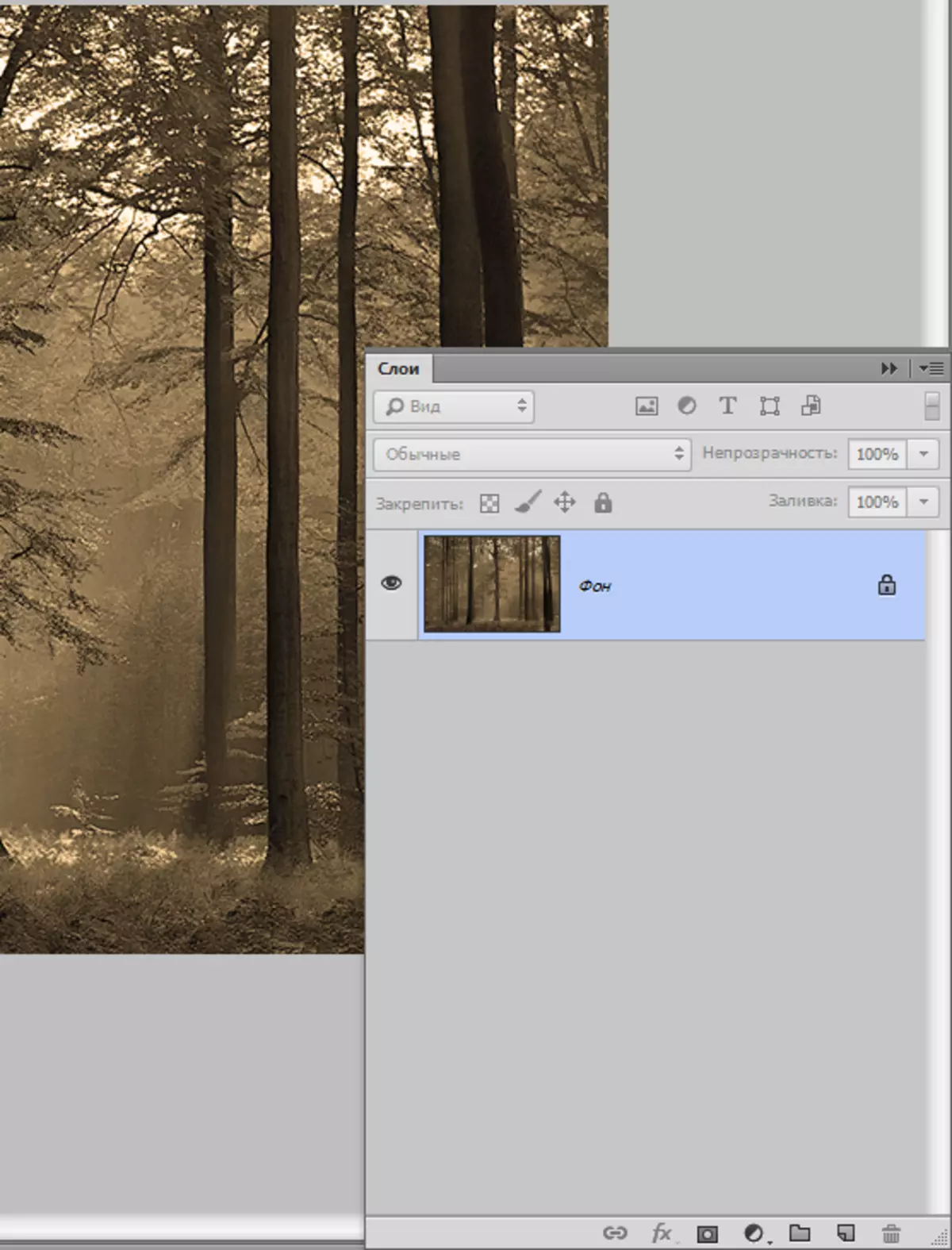
19世紀に作られた写真はそのような明るく叫んでいる色を持っていませんでした。原則として、その期間の写真はただぼやけたベールでした。私たちの写真が現実に合うように、私たちはいくつかのステップをとる必要があります。
メニューに行きます「画像補正 - 明るさ/コントラスト」。この機能により、明るさとコントラストレベルを設定することができます。

ガルカを祝います「元の使う」.
現在、機能的な明るさ/コントラストは深刻に改善されましたが、以前のバージョンに戻る必要があります。反対方向のコントラスト変化の一歩の輝度/コントラストの明るさ/輝きに直面するだけで、この効果は現時点では私たちにとって有用です。
置く対比 -20、そして輝度 + 10まで。今、ボタンを待っていますわかった.

今私達は戻ってきます「画像補正 - 明るさ/コントラスト」しかし、私たちは祝いません「元の使う」.
あなたの選択と欲求の中でコントラストを少なくするだけです。このオプションでは、ほとんど最低限にしました。これは仕事の本質です。

色相/彩度でセピア効果を作成します
選ぶ「画像補正 - 色調/彩度」。次に、メニューで選択します"スタイル"設定"セピア"。準備。
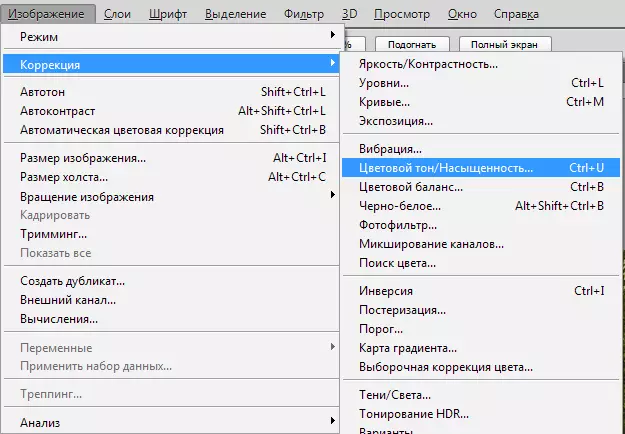

いかなる状況でも「スタイル」メニューがまだ空になっている場合(私たちはすでにそのような問題に遭遇しました)、そのような間違いはそれほど排除するのはそれほど難しくありません。
あなたは自分でセピアを作ることができます。反対にタンクを入れる「調教」.
それからインジケーターを入れてください"色調" 35に。
飽和 25で取り除く(配色の彩度を下げる)、輝度変えないで。
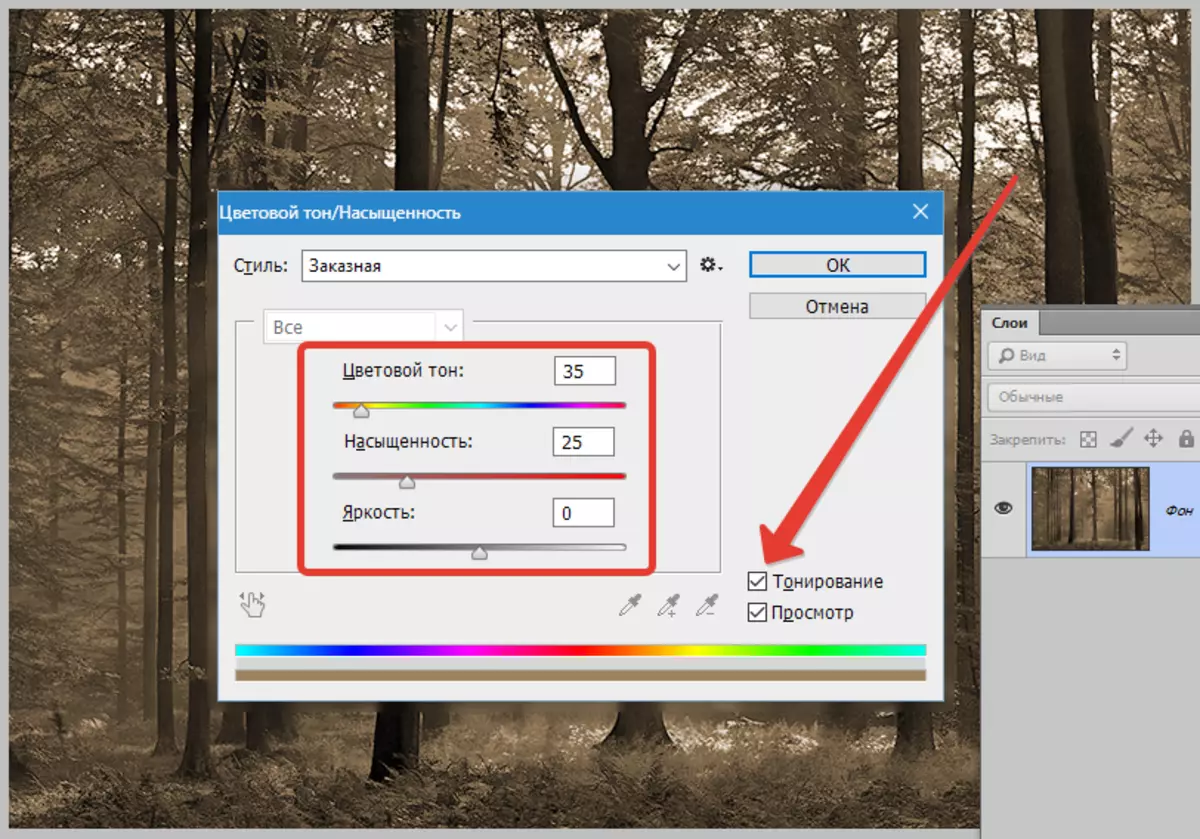
私たちは黒と白を通してセピアを作ります(白黒)
私の意見では、機能的な「黒と白」には、私たちのイメージのさまざまな部分の色域を修正するための多くの選択肢があるため、これはセピアを作るための最も許容されるほど便利な方法です。緑色に見えるものは非常に軽いです。反対に、赤い色合いで、それはさらに暗くなります。セピアに加えてとても快適です。
選ぶ「画像補正 - 白黒」.

すぐに祝います"色合い"。パラメータのセットでは、セピア自体が欠けていますが、シェードはすでに必要な色で行われています(黄色い)。
これで、上部にある他のスライダーに簡単にアクセスできますので、必要なオプションを作成できます。終了時をクリックわかった.
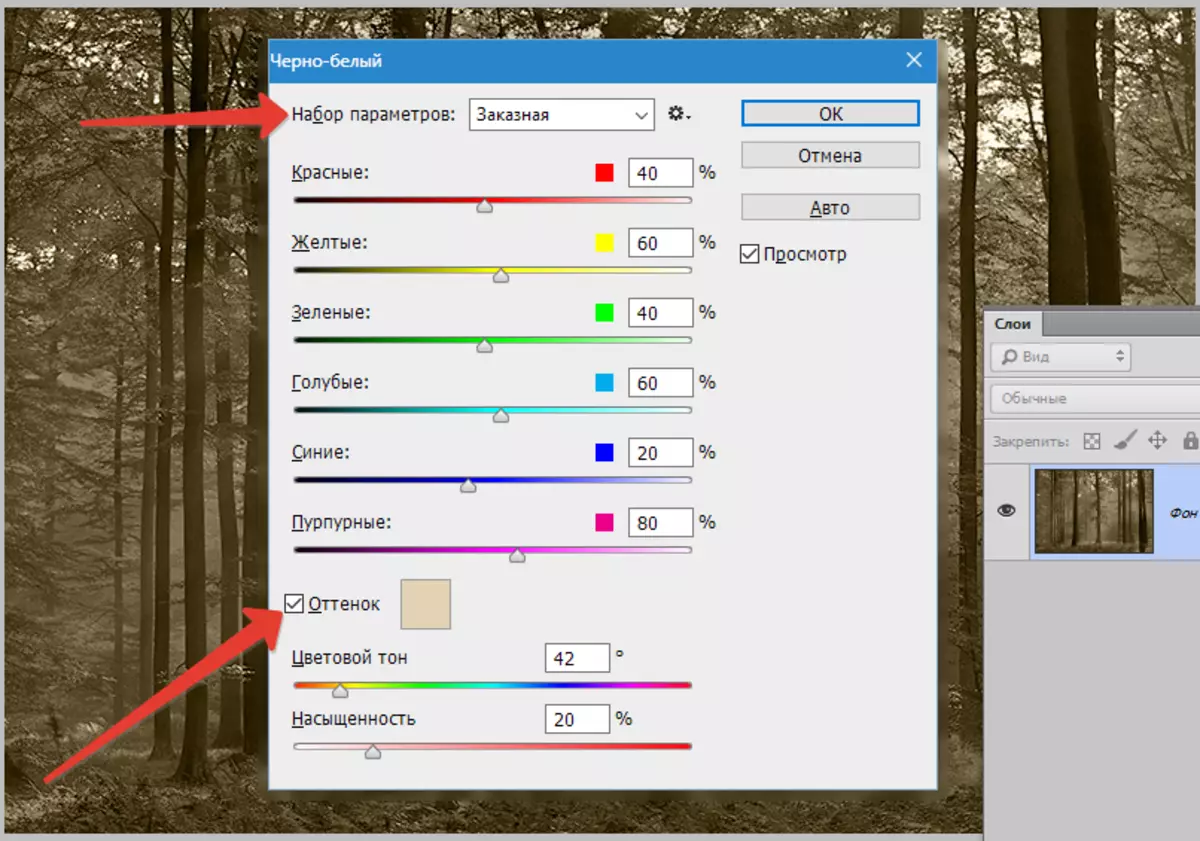
セピアを作るための最も知的な方法
このインテリジェントメソッドは、メニューを使用する代わりに是正階層の使用です。「画像補正」.
上記のレイヤーはレイヤーパレット内にあります。
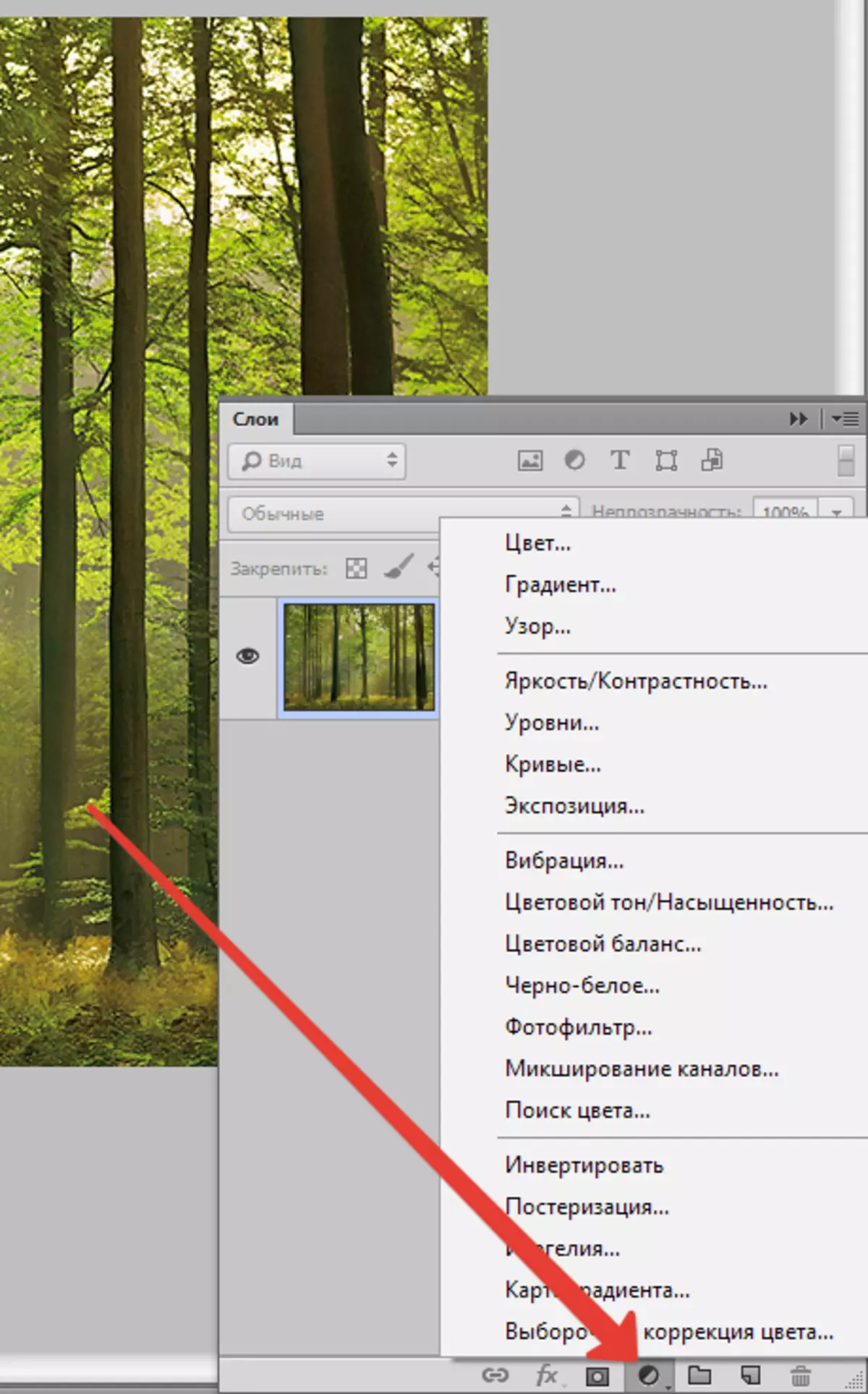
それらは無効にすることができ、時には重複する画像だけが使用され、最も重要なことには、初期グラフィックのために元に戻すことができない変更はありません。
補正層を適用する必要があります「黒と白」それで、それを使って写真を変更するときに薄い色合いを制御することができます。
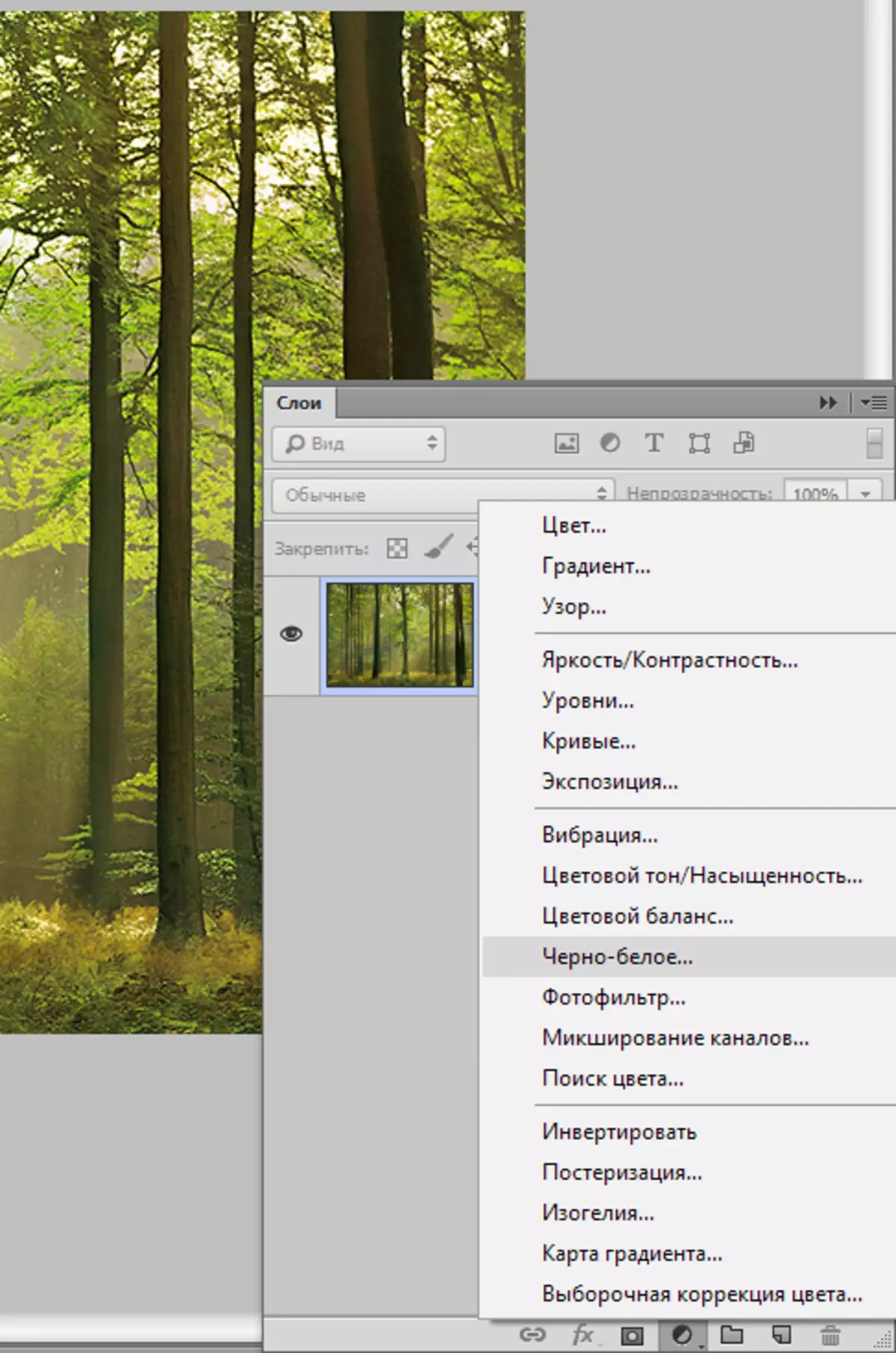
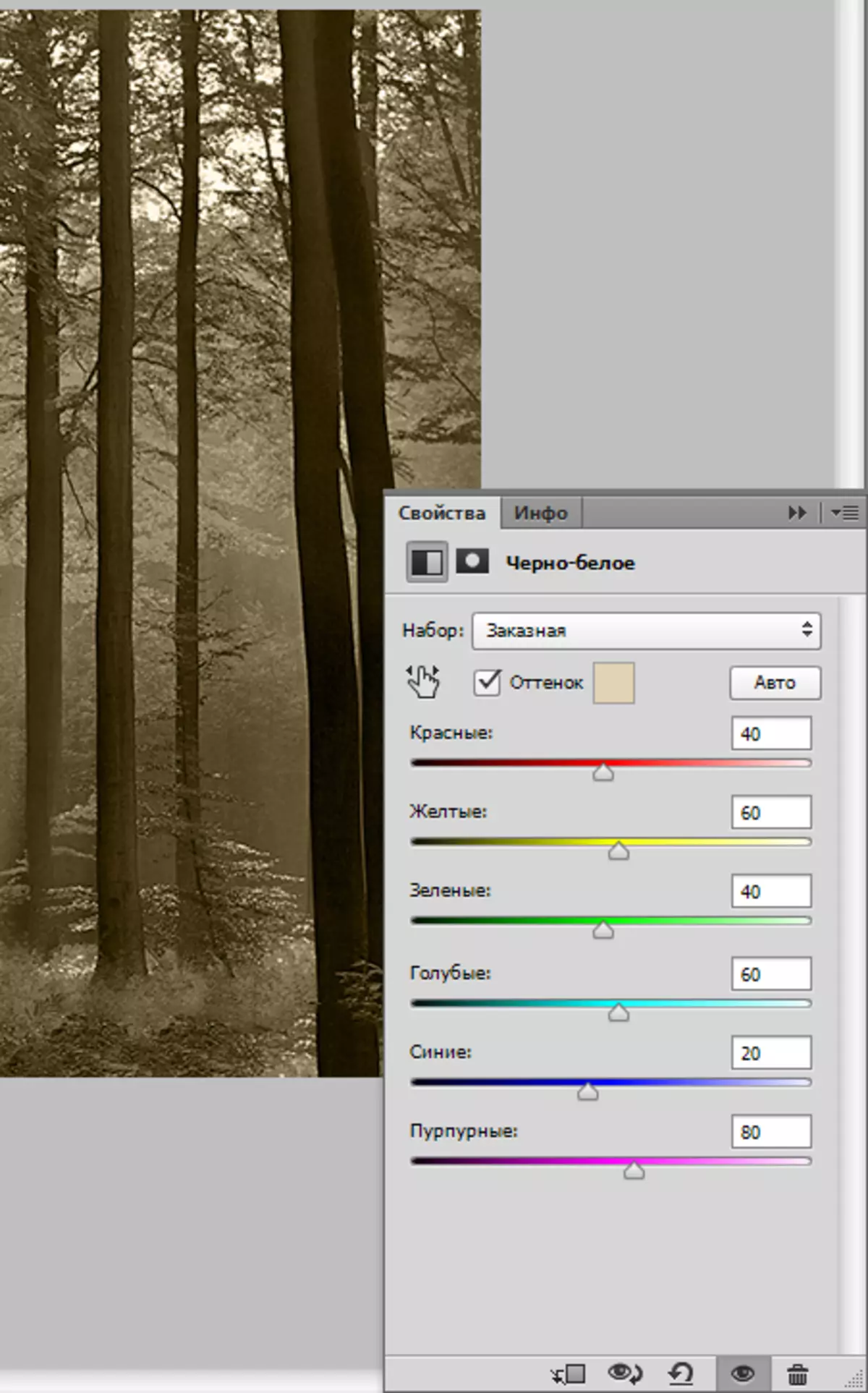
それから私達は以前と同じようにすべての行動を生み出しますが、補正層を使用しています。

今もう少し難しくなります。スクラッチ効果を作成します。私たちはインターネット上の正しい画像を見つけます。

傷の写真を選んで私たちの写真を投げる。
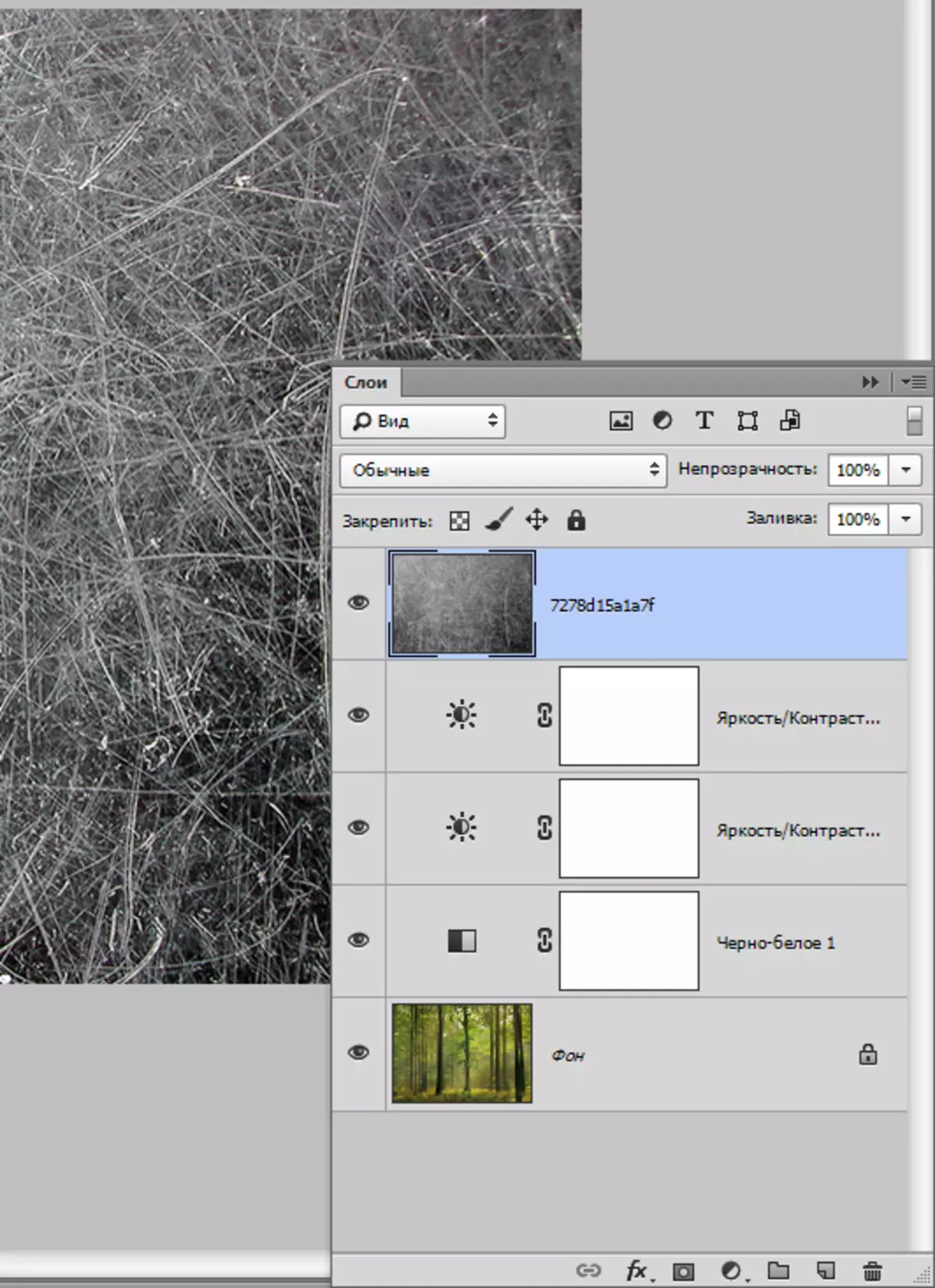
面付けモードを変更する"画面"。ダークトーンが消えます。減らす不透明度 35パーセントレベルまで。


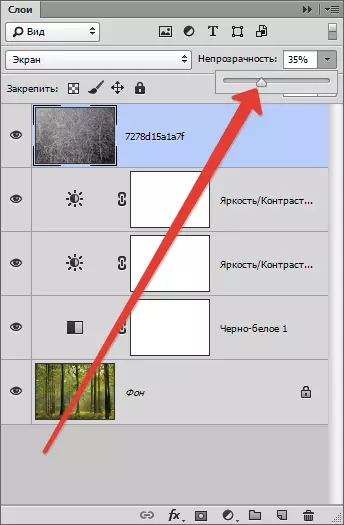
結果:

これらはPhotoshopでのセピアの効果を創造する方法です。このレッスンで学んだ。
